- Часть 1. Как изменить время повтора на iPhone в приложении «Часы»
- Часть 2. Как изменить время повтора на iPhone с помощью стороннего приложения
- Часть 3. Как исправить проблемы с сигнализацией на iPhone с помощью FoneLab iOS System Recovery
- Часть 4. Как создать рингтон для iPhone с помощью FoneTrans для iOS
- Часть 5. Часто задаваемые вопросы о том, как изменить время повтора на iPhone
Разблокируйте Apple ID, удалите пароль экрана, обойдите время сканирования.
- Разблокировать Apple ID
- Обойти блокировку активации iCloud
- Инструмент разблокировки Doulci iCloud
- Заводская разблокировка iPhone
- Обойти пароль iPhone
- Сбросить пароль iPhone
- Разблокировать Apple ID
- Разблокировка iPhone 8 / 8Plus
- Удаление блокировки iCloud
- Разблокировка iCloud Делюкс
- iPhone Screen Lock
- Разблокировать айпад
- Разблокировать iPhone SE
- Разблокировать Tmobile iPhone
- Удалить пароль Apple ID
Как изменить время повтора на iPhone [2 лучших подхода]
 Размещено от Лиза Оу / 24 апреля 2024 г. 09:00
Размещено от Лиза Оу / 24 апреля 2024 г. 09:00 Привет, ребята! Каждое утро я ставлю будильник на своем iPhone, чтобы проснуться и не опоздать на работу. Но сегодня, кроме одного, я забыл включить будильники. Однако я не проснулся по неизвестной причине. Моя мама предложила мне отложить будильник, чтобы он сработал через несколько минут после звонка. Можете ли вы изменить время повтора на iPhone? Любые предложения помогут. Огромное спасибо заранее!
В будильниках iPhone хорошо то, что они имеют фиксированное 9-минутное время повтора. Однако, в зависимости от предпочтений пользователя, эту функцию можно отключать и включать. Хотите узнать больше информации? Пожалуйста, прокрутите вниз.
![Как изменить время повтора на iPhone [2 лучших подхода]](https://www.fonelab.com/images/ios-system-recovery/how-to-change-snooze-time-on-iphone/how-to-change-snooze-time-on-iphone.jpg)

Список руководств
- Часть 1. Как изменить время повтора на iPhone в приложении «Часы»
- Часть 2. Как изменить время повтора на iPhone с помощью стороннего приложения
- Часть 3. Как исправить проблемы с сигнализацией на iPhone с помощью FoneLab iOS System Recovery
- Часть 4. Как создать рингтон для iPhone с помощью FoneTrans для iOS
- Часть 5. Часто задаваемые вопросы о том, как изменить время повтора на iPhone
Часть 1. Как изменить время повтора на iPhone в приложении «Часы»
Как и в iPhone, в каждом смартфоне есть приложение, позволяющее устанавливать один или несколько будильников, которое называется приложением «Часы». Упомянутое приложение также можно использовать для секундомера, таймера и многого другого. Вы также можете управлять другими фрагментами информации и данными, связанными со временем.
Можете ли вы изменить время повтора в приложении «Часы» на iPhone? Да! Упомянутое приложение является основным способом отложить будильник на вашем iPhone. Хорошо, что это встроенное приложение, и для его работы не требуется подключение к Интернету. Кроме того, вам не нужно скачивать дополнительные инструменты, благодаря чему вы сможете сэкономить место на внутренней памяти.
Хотите знать, как отложить будильник в приложении «Часы» на iPhone? Пожалуйста, ознакомьтесь с подробными инструкциями ниже. Двигаться дальше.
Шаг 1Откройте iPhone и коснитесь значка Часы приложение, чтобы увидеть больше вариантов будильника. После этого в нижней части основного интерфейса отобразятся 4 варианта. Выберите Сигнализация кнопку в качестве второго варианта, чтобы просмотреть функции будильника вашего iPhone.
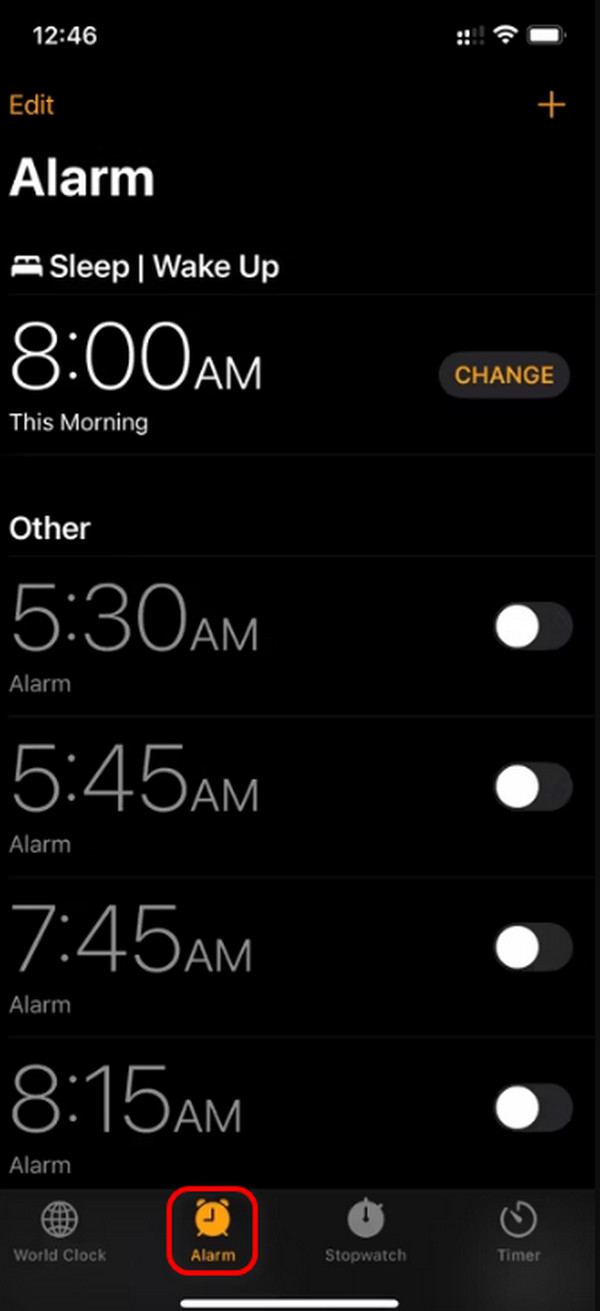
Шаг 2Варианты добавления будильника будут показаны в главном интерфейсе. Сначала установите желаемое время для будильника и перейдите к 4 разделам ниже, как показано на скриншоте. Вы можете настроить Повторить, этикеткаи Звук функции. После этого нажмите кнопку «Отложить» внизу, чтобы отложить будильник. Позже коснитесь значка Сохранить Кнопка, чтобы сохранить будильник на вашем iPhone.
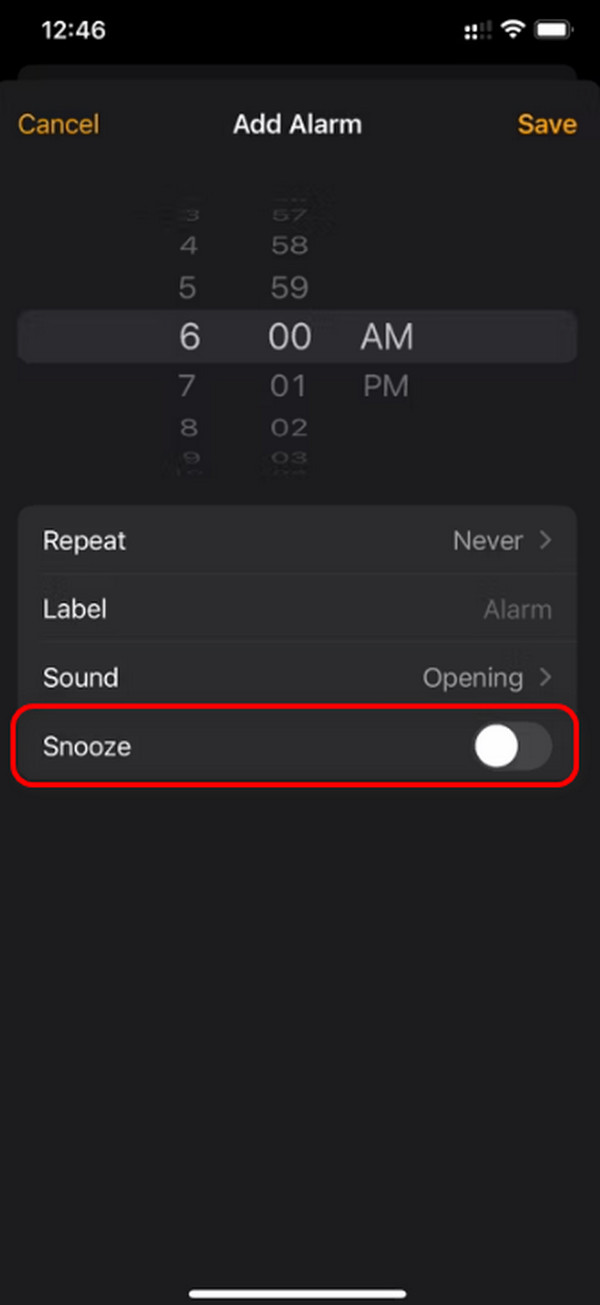
FoneLab позволяет переводить iPhone / iPad / iPod из режима DFU, режима восстановления, логотипа Apple, режима наушников и т. Д. В нормальное состояние без потери данных.
- Исправить отключенные проблемы системы iOS.
- Извлечение данных с отключенных устройств iOS без потери данных.
- Это безопасно и просто в использовании.
Часть 2. Как изменить время повтора на iPhone с помощью стороннего приложения
Если вы не предпочитаете настраивать повтор будильника в приложении «Часы» на iPhone, вы можете загрузить стороннее приложение из App Store, которое послужит альтернативой. Мы считаем, что Alarmy — одно из существующих приложений для сигнализации в Интернете. Он предлагает постоянную бесплатную пробную версию, но предлагает только ограниченные функции. Кроме того, при его использовании вы можете столкнуться с раздражающей рекламой.
Хорошо, что вы можете приобрести план, и реклама будет удалена навсегда. Функции также будут доступны для полного доступа. Хотите изменить время повтора на iPhone с помощью сторонних приложений? Пожалуйста, ознакомьтесь с подробными инструкциями ниже для достижения наилучших результатов. Двигаться дальше.
Шаг 1Скачать Alarmy приложение на своем iPhone, посетив или открыв App Store. После этого выберите Скачать значок и дождитесь завершения процесса. Позже выберите Откройте Кнопка для запуска приложения на вашем iPhone.
Шаг 2После процедуры запуска вы увидите основной интерфейс приложения. Пожалуйста, нажмите на Сигнализация or Часы значок в левом нижнем углу основного интерфейса. Позже коснитесь значка Значок плюса в правом нижнем углу. Будут раскрыты 2 варианта, и выберите Сигнализация кнопка между 2.
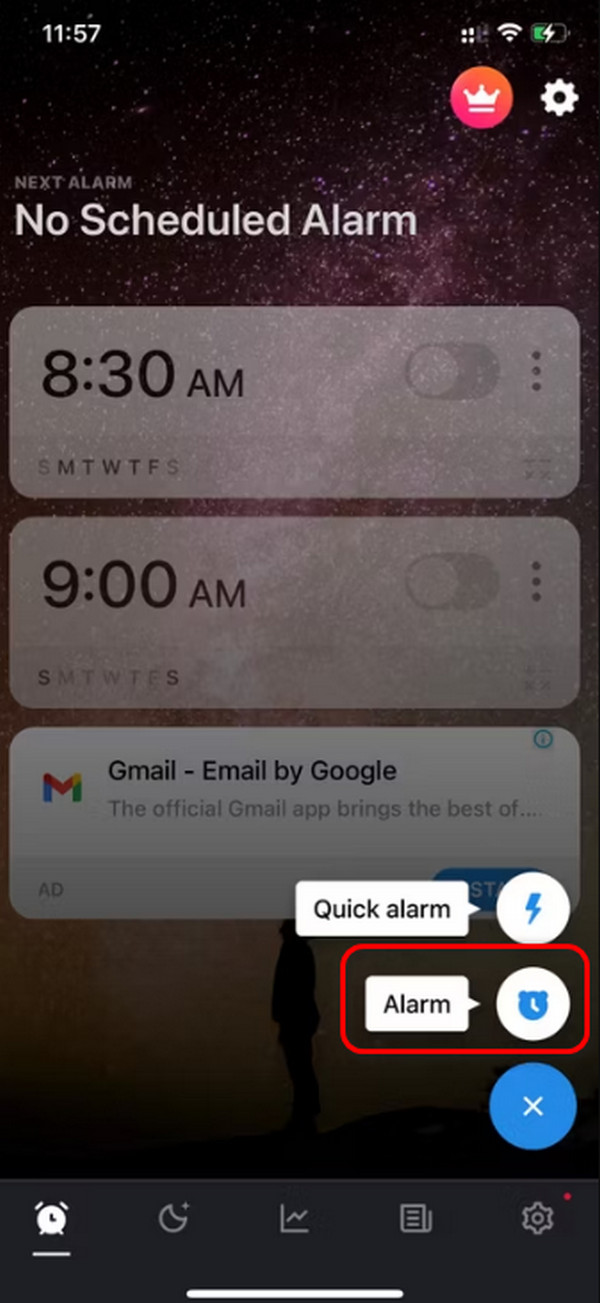
Шаг 3Пожалуйста, выберите время будильника в верхней части экрана. Не забудьте выбрать PM or AM вариант. Позже выберите другую информацию и настройки, которые вы предпочитаете для будильника. Позже коснитесь значка вздремнуть кнопка внизу экрана. Пожалуйста, выберите интервал времени для функции повтора и нажмите значок Готово кнопку в правом нижнем углу, чтобы сохранить изменения.
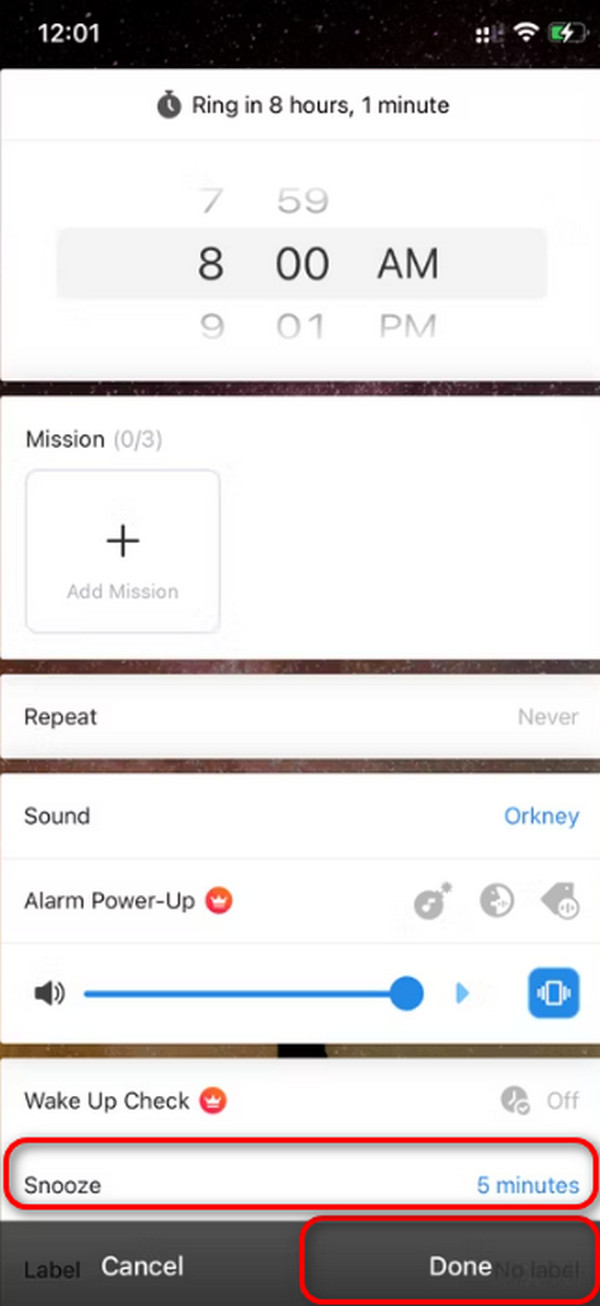
Часть 3. Как исправить проблемы с сигнализацией на iPhone с помощью FoneLab iOS System Recovery
Проблемы с сигнализацией неизбежны при повседневном использовании приложения «Часы». Если вы столкнулись с любым из них, рекомендуется использовать FoneLab iOS Восстановление системы. Он может исправить большинство неисправностей iPadOS и iOS, с которыми вы сталкиваетесь на своем iPad или iPhone.
FoneLab позволяет переводить iPhone / iPad / iPod из режима DFU, режима восстановления, логотипа Apple, режима наушников и т. Д. В нормальное состояние без потери данных.
- Исправить отключенные проблемы системы iOS.
- Извлечение данных с отключенных устройств iOS без потери данных.
- Это безопасно и просто в использовании.
Рассматривали ли вы возможность использования стороннего программного обеспечения для решить проблему с айфоном вы сталкиваетесь, как FoneLab iOS Восстановление системы? Следуйте подробным инструкциям ниже, чтобы узнать, как работает инструмент. Двигаться дальше.
Шаг 1Загрузите инструмент, отметив галочкой Бесплатная загрузка кнопка. Позже настройте программное обеспечение и запустите его. Нажмите кнопку Восстановление системы iOS кнопку и кнопку «Пуск», чтобы начать процесс.
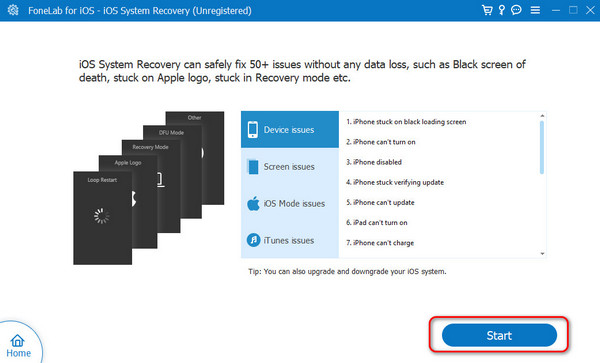
Шаг 2Возьмите USB-кабель, подключите iPhone к компьютеру и выберите фиксированный кнопка под информацией об iPhone. Выберите режим восстановления, который вы предпочитаете использовать. Пожалуйста, прочитайте их описания на скриншоте, прежде чем решить, какую функцию вы будете использовать. Позже нажмите кнопку подтвердить .
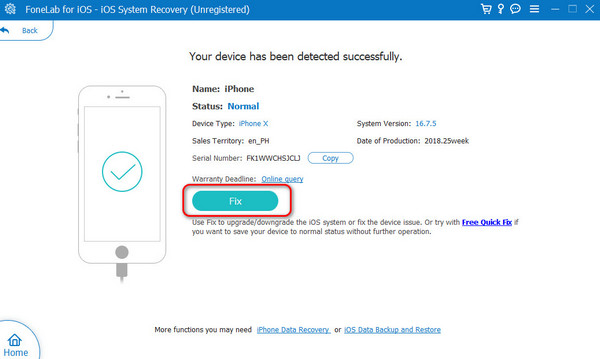
Шаг 3Проверьте пакет прошивки и загрузите его позже. Позже дождитесь завершения процесса и после этого отключите iPhone от компьютера.
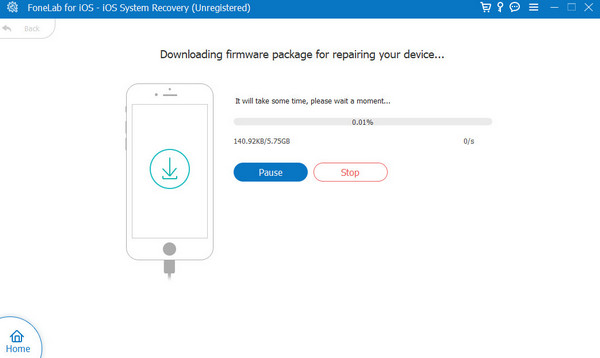
Часть 4. Как создать рингтон для iPhone с помощью FoneTrans для iOS
FoneTrans для iOS это инструмент, который вы можете использовать для передачи файлов между устройствами. Но знаете ли вы, что это также может создать рингтон для вашего iPhone? В этой ситуации будет использоваться программное обеспечение Ringtone Maker. Посмотрите, как его использовать ниже.
С FoneTrans для iOS вы сможете свободно передавать свои данные с iPhone на компьютер. Вы можете не только передавать текстовые сообщения iPhone на компьютер, но также легко переносить фотографии, видео и контакты на ПК.
- Передача фотографий, видео, контактов, WhatsApp и других данных с легкостью.
- Предварительный просмотр данных перед передачей.
- Доступны iPhone, iPad и iPod touch.
Шаг 1Загрузите и запустите программное обеспечение FoneTrans для iOS, выберите Ящик для инструментов и выберите Ringtone Maker инструмент. После этого подключите iPhone к программному обеспечению.
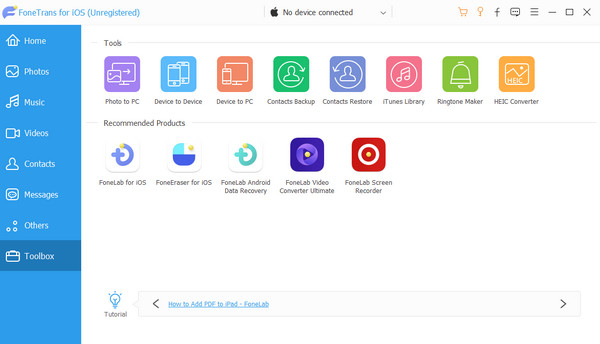
Шаг 2Импортируйте файлы, выбрав между Добавить файл с устройства or Добавить файл с ПК кнопка. Настройте мелодию звонка, которую вы предпочитаете, и выберите путь назначения файла. Рекомендуется выбрать папку iPhone. Позже нажмите кнопку Порождать .
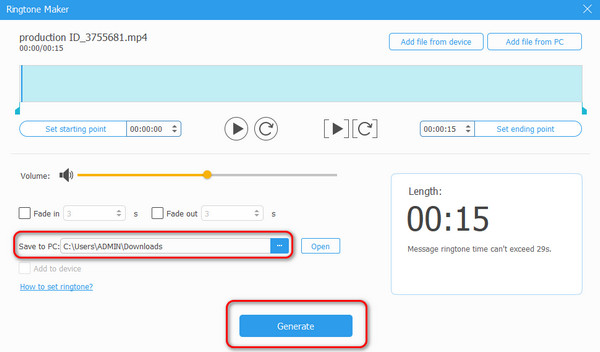
С FoneTrans для iOS вы сможете свободно передавать свои данные с iPhone на компьютер. Вы можете не только передавать текстовые сообщения iPhone на компьютер, но также легко переносить фотографии, видео и контакты на ПК.
- Передача фотографий, видео, контактов, WhatsApp и других данных с легкостью.
- Предварительный просмотр данных перед передачей.
- Доступны iPhone, iPad и iPod touch.
Часть 5. Часто задаваемые вопросы о том, как изменить время повтора на iPhone
Влияет ли изменение времени повтора на все будильники на моем iPhone?
К счастью, нет. Изменение одного будильника на iPhone не повлияет на другие будильники, сохраненные на указанном устройстве. iPhone сохранит все сохраненные настройки и настройки будильников.
Могу ли я настроить время повтора сигнала, пока на моем iPhone звонит будильник?
Нет. Вы не можете настроить время повтора будильника iPhone, когда он звонит. Перед выполнением действия, упомянутого выше, необходимо отключить сигнализацию.
Существует ли максимальное количество раз, когда я могу отложить будильник на своем iPhone?
Нет. Максимальное количество раз, которое вы можете отложить будильник на своем iPhone, не ограничено. Будильник будет продолжать отключаться от будильника, пока вы его не выключите. Если вы не выключите будильник, он будет работать до тех пор, пока вы не проснетесь.
FoneLab позволяет переводить iPhone / iPad / iPod из режима DFU, режима восстановления, логотипа Apple, режима наушников и т. Д. В нормальное состояние без потери данных.
- Исправить отключенные проблемы системы iOS.
- Извлечение данных с отключенных устройств iOS без потери данных.
- Это безопасно и просто в использовании.
Мы надеемся, что с помощью этого поста вы узнали, как изменить режим повтора на iPhone. В этой статье перечислены 3 проверенные и проверенные процедуры для выполнения упомянутой операции. Кроме того, мы рекомендуем FoneLab iOS Восстановление системы если возникла проблема с функцией повтора сигнала iPhone. Есть ли у вас дополнительные вопросы? Пожалуйста, оставьте их в разделе комментариев ниже. Спасибо!
